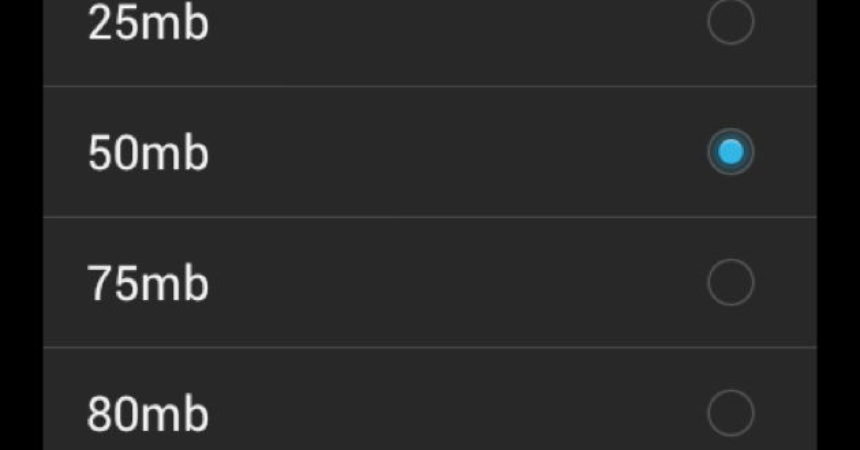Pagpaila sa ROM Control
Ang ROM Control mao ang pinakamaayong bahin sa AOKP nga makita sa mga custom ROMs. Kini nga pagtulon-an makatabang kanimo nga makahibalo kung unsa kining tanan.
Ang AOKP o Android Open Ang Kang Project usa ka kostumbre ROM nga bag-ohay nga nakuha ang pagkapopular, bisan pa dili pa ingon ka popular ang CyanogenMod.
Kini nga custom ROM gipasukad sa Android Open source project. Nag-usab kini sa launcher sa imong device ingon man sa mga apps sa bersyon sa Android vanilla.
Ang AOKP aktwal nga gibase sa CyanogenMod. Kini nagpasabot nga sila adunay mga kaamgiran. Lamang nga ang AOKP nagdugang sa usa ka dugang nga bahin nga ang ROM Control nga usa ka maayo nga kaayohan alang sa mga tweakers.
Ang ROM Control nagkuha sa pagsumpayan nga anaa sa usa ka AOKP ROM sa usa ka seksyon sa mga setting. Kini nagtugot kanimo sa pag-usab sa mga gimbuhaton sa UI sama sa pag-usab sa kolor sa imong orasan o pag-usab sa mga assignment sa mga buton.
Ang performance panel usab magtugot kanimo sa pag-usab sa katulin sa orasan sa imong processor, pagkontrol sa panumduman ug pag-usab sa mga setting sa kernel.
Mahimong mabatonan ang AOKP sa mga Android phone ug ang ROM Control nga angay usbon.
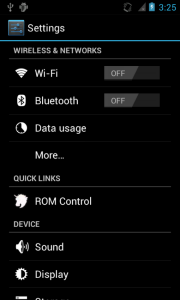
-
Pangita ang ROM Control
Sugdi ang setup sa AOKP ROM, tapusa kini ug adto sa ROM Control. Makita nimo kini sa Mga Setting. Sa higayon nga imong gibuksan kini, imong makita ang mga kapilian nga gibahin ngadto sa Interface sa Gumagamit, Pag-andar, Mga Himan ug Status Bar. I-tick sa General UI aron magsugod.
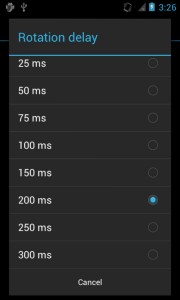
-
Paglangan sa Pagbalhin
Mahimo mo maimpluwensyahan ang General UI aron mausab ang pipila ka mga gimbuhaton. Lakaw ngadto sa ubos sa screen ug tan-awa ang Pagputol sa paglihok. Imong giusab kini aron mahimo ang screen switch gikan sa portrait ngadto sa talan-awon sa madali ug sa balit-ad.
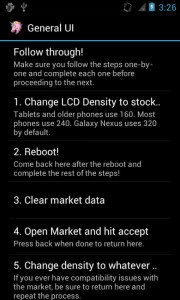
-
Pag-usab sa Pixel Density
Samtang sa General UI, makabalik ka sa lista sa LCD Density. Kini makausab sa imong display pinaagi sa pagdugang o pagkunhod sa densidad sa pixel. Sunda lang ang mga instruksiyon. Sa diha nga ikaw nagapili sa usa ka mas taas nga densidad sa pixel, ang mga sulod mahimong mohaum sa screen. Ang pagpili sa usa ka ubos nga Densidad makahimo sa mga simbolo mas dako.
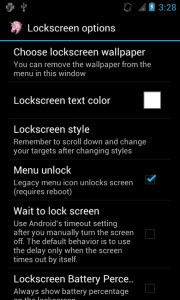
-
Lockscreen
Sa ROM Control, adunay usa ka opsiyon sa Lockscreen, pilia kini. Kini ipahaum ang imong lock screen lakip ang kolor sa teksto ug estilo. Sa diha nga ikaw moadto sa menu, mahimo ka mopili nga magamit ang Lockscreen nga kalendaryo. Ang paghimo niini makapakita sa imong gikatakda nga mga pagtudlo bisan kon ang telepono nasirhan.
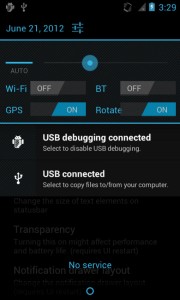
-
Tweak Ang Status Bar
Mahimo usab nimo usbon ang status bar setting gamit ang tabang sa ROM Control. Ang AOKP makatabang kanimo niini pinaagi sa pag-organisar sa mga mahinungdanong setting sa imong telepono. Mahimo usab nimo usbon ang kahayag sa screen, pagdumala sa WiFi ug Bluetooth.
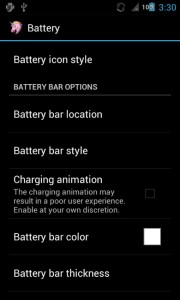
-
Uban nga Simple nga Pagbag-o
Mahimo usab nimo ang pag-usab sa gitakda nga mga elemento nga makita sa status bar. Pananglitan, mahimo nga usbon ang estilo sa icon sa Pagpili ug mahimo ka adunay daghang lainlaing mga paagi sa pagpakita sa gahum sa baterya.
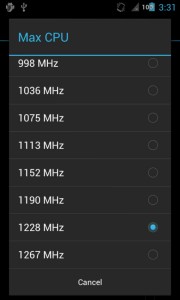
-
Pag-abut Sa Gahum
Uban sa ROM Control, mahimo usab nimo usbon ang performance sa imong telepono. Hibal-i ang Max CPU. Ang paghimo niini mahimong overclock sa processor aron kini modagan nga mas paspas. Pilia ang Ibutang sa boot aron makaluwas ka sa mga setting. Hinumdomi kanunay nga ang overclocking mahimo magpamubo sa performance sa imong baterya.
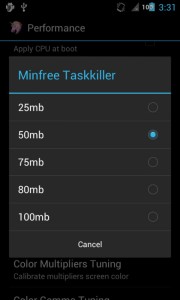
-
Gipagawas ang Pipila nga Memorya
Mahimo usab nimo ipagawas ang pipila ka panumduman aron mapadako ang imong luna labi na kung ang imong device adunay limitado nga handumanan. Pilia ang Libreng nga panumduman ug hukmi ang gidaghanon sa RAM nga gusto nimo nga buhian. Dugang pa, kini magsira sa mga apps sa background.
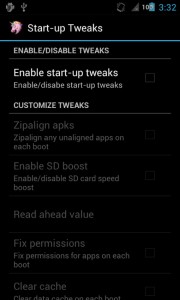
-
Pagsugod sa Pagbag-o
Ablihi ang screen sa Start-up tweaks. Kini makatugot kanimo sa pagdagan sa pipila ka mga buluhaton sa diha nga imong ablihan ang imong telepono. Dayon isulat ang Enable aron ma-access mo kini nga kapilian. Sila mahimo nga teknikal aron ang proseso sa boot mahimong molugway.
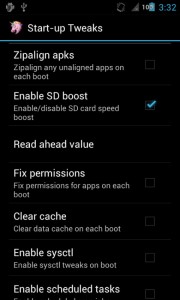
-
Pagpadali sa SD Card.
Mahimo usab nimo mapadali ang imong SD card o mapalig-on kini alang sa mas maayo nga performance. Ang 2048 o 3072 makahatag sa maong pag-uswag. Aron masusi ang kausaban sa tulin, mahimo nimo makuha ang SD Tools app gikan sa Play Store.
Kung adunay mga pangutana o gusto nimo nga ipaambit ang imong kasinatian, pagbilin og komentaryo sa mga seksyon sa ubos.
EP
[embedyt] https://www.youtube.com/watch?v=qzFWeCRD4H8[/embedyt]